Совместный просмотр по SharePlay на Apple TV
С помощью функции SharePlay можно смотреть фильмы, телешоу, видеоклипы и поддерживаемые прямые спортивные трансляции вместе с друзьями или членами семьи прямо во время вызова FaceTime.
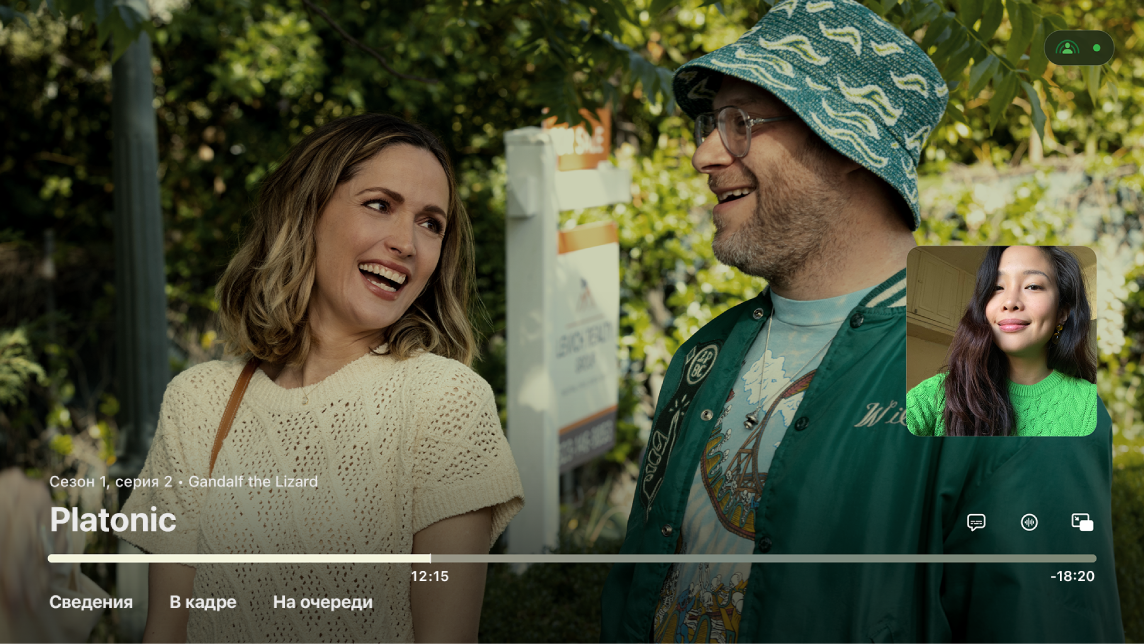
В зависимости от модели Apple TV SharePlay можно запустить двумя способами.
Apple TV 4K (2-го поколения или новее). Начните вызов FaceTime в приложении FaceTime на Apple TV с помощью iPhone или iPad, настроенного в качестве Непрерывной камеры, затем приступите к просмотру фильма, телешоу, видеоклипа или поддерживаемой прямой спортивной трансляции.
Apple TV HD или 4K (1-го поколения). Начните вызов FaceTime на iPhone, iPad или Mac (требуется iOS 15.1, iPadOS 15.1 и macOS Ventura 13.0 или новее), затем приступите к просмотру фильма, телешоу, видеоклипа или поддерживаемой прямой спортивной трансляции.
Для всех участников вызова воспроизведение синхронизируется, и каждый может управлять им со своего устройства. А значит, во время просмотра можно вместе смеяться, плакать, вскрикивать и вздыхать.
Примечание. Для просмотра контента Apple TV+ (включая программу «Бейсбол в пятницу вечером» в некоторых странах и регионах), MLS Season Pass, каналов Apple TV, а также использования некоторых приложений с поддержкой SharePlay может требоваться подписка. Для совместного просмотра фильма, телешоу или прямой спортивной трансляции на устройстве каждого участника должен быть доступ к этому контенту. Контент должен быть либо приобретен, либо доступен по подписке. Устройства участников должны соответствовать минимальным системным требованиям. Некоторые фильмы, телешоу или прямые спортивные трансляции могут быть недоступны для просмотра с помощью SharePlay в некоторых странах и регионах. FaceTime, некоторые функции FaceTime и другие сервисы Apple могут быть недоступны в некоторых странах или регионах.
Запуск SharePlay в приложении FaceTime на Apple TV
Во время вызова FaceTime на Apple TV 4K (2-го поколения или новее) можно запустить SharePlay.
Выполните одно из описанных ниже действий.
Начните вызов FaceTime на Apple TV.
Перенесите вызов FaceTime на Apple TV.
Выполните одно из описанных ниже действий.
Нажмите
 или
или 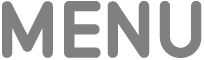 на пульте, чтобы вернуться к экрану «Домой».
на пульте, чтобы вернуться к экрану «Домой».Вызов FaceTime отображается в режиме «Картинка в картинке».
В приложении FaceTime
 на Apple TV отобразите элементы управления, выберите
на Apple TV отобразите элементы управления, выберите  , затем выберите одно из предложенных приложений с поддержкой FaceTime.
, затем выберите одно из предложенных приложений с поддержкой FaceTime.
Перейдите к фильму, телешоу или поддерживаемой прямой спортивной трансляции, которые Вы хотите вместе посмотреть, выберите «Воспроизвести», затем выберите SharePlay (если эта опция отображается) для подтверждения.
Видео воспроизведется синхронно на Apple TV и на всех устройствах, которые участвуют в вызове FaceTime. Все смогут использовать элементы управления воспроизведением на своих устройствах для воспроизведения, паузы, перемотки назад или перемотки вперед в реальном времени.
Во время сеанса SharePlay нажмите
 на пульте, затем выполните любое из указанных действий.
на пульте, затем выполните любое из указанных действий.Изменение макета. Выберите
 , затем выберите вариант «Картинка в картинке», «Split View», «На весь экран» или «Переместить».
, затем выберите вариант «Картинка в картинке», «Split View», «На весь экран» или «Переместить».Скрытие вызова FaceTime. Выберите
 . Чтобы снова отобразить вызов FaceTime, нажмите
. Чтобы снова отобразить вызов FaceTime, нажмите  на пульте.
на пульте.Завершение вызова. Выберите
 .
.
Чтобы завершить просмотр телешоу или фильма, которые Вы просматриваете во время вызова FaceTime, нажмите на пульте
 или
или 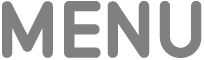 , затем выберите «Завершить для всех» или «Завершить только для меня».
, затем выберите «Завершить для всех» или «Завершить только для меня».
Присоединение к сеансу SharePlay из Пункта управления на Apple TV
К сеансу SharePlay можно присоединиться в Пункте управления на Apple TV HD или 4K (1-го поколения) во время вызова FaceTime на iPhone или iPad (требуется iOS 15.1 или новее либо iPadOS 15.1 или новее).
Примечание. Убедитесь, что Вы выполнили вход с одним и тем же Аккаунтом Apple на Apple TV и в FaceTime на iPhone или iPad, а все устройства подключены к одной сети. Информацию о смене пользователей на Apple TV см. в разделе Смена пользователей в Пункте управления на Apple TV.
Начните вызов FaceTime на iPhone или iPad.
Apple TV распознает, что идет вызов FaceTime.
Нажмите на пульте
 и удерживайте ее, чтобы открыть Пункт управления, затем выберите вкладку
и удерживайте ее, чтобы открыть Пункт управления, затем выберите вкладку 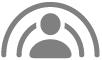 .
.Выберите «Начать на Apple TV», затем подтвердите свой выбор на iPhone или iPad.
Приступите к просмотру фильма, телешоу, видеоклипа или поддерживаемой прямой спортивной трансляции на Apple TV.
Видео воспроизведется синхронно на Apple TV и на всех устройствах, которые участвуют в вызове FaceTime. Все смогут использовать элементы управления воспроизведением на своих устройствах для воспроизведения, паузы, перемотки назад или перемотки вперед в реальном времени.
Чтобы завершить просмотр телешоу или фильма, которые Вы просматриваете во время вызова FaceTime, нажмите на пульте
 или
или 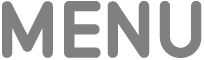 , затем выберите «Завершить для всех» или «Завершить только для меня».
, затем выберите «Завершить для всех» или «Завершить только для меня».
Передача просматриваемого контента на Apple TV во время сеанса SharePlay на другом устройстве
Если при использовании SharePlay Вы начали смотреть фильм, телешоу, видеоклип или поддерживаемую прямую спортивную трансляцию на iPhone, iPad или Mac, то контент можно перенаправить на Apple TV, подключенный к той же сети, для просмотра на большом экране.
Совет. Используйте этот параметр, чтобы отправлять контент на Apple TV во время SharePlay, если Вы не выполнили вход на Apple TV в качестве текущего пользователя.
Начните вызов FaceTime на iPhone, iPad или Mac.
На iPhone, iPad или Mac откройте приложение для потоковой передачи видео с поддержкой SharePlay (например, Apple TV или приложение «Музыка»), выберите видео, затем коснитесь кнопки воспроизведения или нажмите ее.
Выполните любое из перечисленных ниже действий.
На iPhone или iPad. В приложении для потоковой передачи видео коснитесь
 (или откройте Пункт управления и коснитесь
(или откройте Пункт управления и коснитесь  ), затем выберите устройство Apple TV, на котором Вы хотите воспроизвести контент. При появлении запроса введите код проверки.
), затем выберите устройство Apple TV, на котором Вы хотите воспроизвести контент. При появлении запроса введите код проверки.
На Mac. С помощью указателя отобразите элементы управления воспроизведением в приложении для потоковой передачи, нажмите
 , затем выберите устройство Apple TV, на котором Вы хотите воспроизвести контент. При появлении запроса введите код проверки.
, затем выберите устройство Apple TV, на котором Вы хотите воспроизвести контент. При появлении запроса введите код проверки.
Видео воспроизведется синхронно на Apple TV и на всех устройствах, которые участвуют в вызове FaceTime. Все смогут использовать элементы управления воспроизведением на своих устройствах для воспроизведения, паузы, перемотки назад или перемотки вперед в реальном времени.
Примечание. Уведомления SharePlay и доступ к элементам управления в Пункте управления на Apple TV недоступны при потоковой передаче с компьютера Mac или из некоторых приложений iOS или iPadOS.
Перенос видео на другое устройство во время сеанса SharePlay на Apple TV
Во время сеанса SharePlay можно перенести видео, которое Вы просматриваете на Apple TV, на устройство с активным вызовом FaceTime.
Нажмите на пульте
 и удерживайте ее, чтобы открыть Пункт управления, затем выберите вкладку
и удерживайте ее, чтобы открыть Пункт управления, затем выберите вкладку 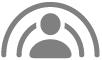 .
.Выберите кнопку «Переместить», затем выберите «Переместить на [имя устройства]» для продолжения просмотра на устройстве, на котором идет вызов FaceTime.
Примечание. Если SharePlay не отображается в Пункте управления на Apple TV, используйте элементы управления SharePlay на iPhone, iPad или Mac, чтобы остановить SharePlay.